Како престати да користите икону Безбедно уклањање хардвера у оперативном систему Виндовс
Да ли желите да знате како да конфигуришете Виндовс(Windows) тако да не морате да користите икону обавештења Безбедно уклањање хардвера да бисте искључили спољне (Safely Remove Hardware)УСБ(USB) уређаје као што су флеш меморијски уређаји или екстерни хард дискови? Да ли је безбедно да га онемогућите и какав је утицај на перформансе овог избора? Одговори на сва ова питања су покривени у овом чланку. Хајде да почнемо:
Коришћење опције Безбедно уклањање хардвера(Safely Remove Hardware)
Када користите УСБ(USB) флеш меморију или екстерни хард диск међу многим рачунарима, често се дешава да, када укључите тај уређај у рачунар, будете обавештени о могућим проблемима са неким датотекама на њему. То је зато што сте га можда извукли без коришћења опције Сафели Ремове Хардваре(Safely Remove Hardware) .
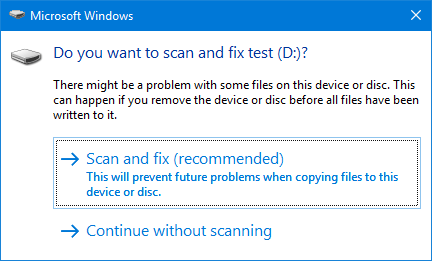
У неким случајевима када наиђете на овај упит, ништа није у реду са датотекама на диску и можете их користити без проблема. Међутим, може се десити да су неке датотеке заиста оштећене. У том случају, коришћење опције „ Скенирај и поправи(Scan and fix) “ решава ваше проблеме.
Шта можете учинити да смањите број таквих упита? Такође, можете ли да искључите УСБ(USB) уређај (мемори стицк или екстерни чврсти диск) а да не морате да користите икону обавештења Сафели Ремове Хардваре(Safely Remove Hardware) ?

Одговор је да! Читајте даље да бисте сазнали како да се решите коришћења иконе за безбедно уклањање хардвера на вашем Виндовс(Windows) рачунару.
Решење: омогућите брзо уклањање УСБ(USB) уређаја (онемогућите безбедно уклањање хардвера)
Можете да онемогућите безбедно уклањање хардвера и избацивање медија за своје дискове у Виндовс(Windows) -у . Прво(First) отворите Управљач уређајима(Device Manager) . То можете учинити тако што ћете потражити „менаџер уређаја“("device manager") и кликнути или додирнути одговарајући резултат претраге.

Комплетан водич са свим начинима за покретање Девице Манагер(Device Manager) - а се налази овде: 8 начина да отворите Девице Манагер у Виндовс-у (све верзије)(8 ways to open the Device Manager in Windows (all versions)) .
У прозору Управљача уређајима(Device Manager) идите на листу диск јединица(Disk drives) и проширите је. Тамо можете видети интерне хард дискове вашег рачунара плус спољне УСБ(USB) уређаје које сте укључили. Такви уређаји обично имају УСБ(USB) у свом називу.
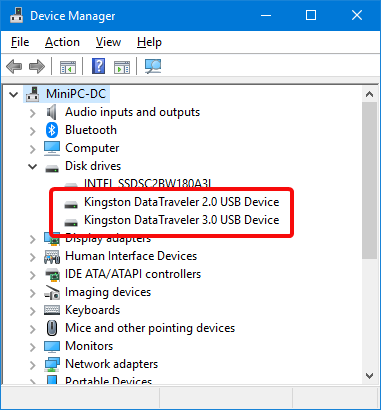
Двапут(Double) кликните на уређај за који желите да изађете користећи опцију Сафели Ремове Хардваре . (Safely Remove Hardware)У прозору Својства идите на картицу (Properties)Смернице(Policies) . Тамо ћете наћи две опције: брзо уклањање(Quick removal) и боље перформансе(Better performance) .
Ако је потврђен избор Боља перформанса(Better performance) , то значи да, иако можете добити боље перформансе у неким сценаријима, морате користити икону обавештења Безбедно уклањање хардвера(Safely Remove Hardware) да бисте искључили УСБ(USB) уређај. Изаберите Брзо уклањање(Quick removal) и кликните на ОК(OK) .

Сада је кеширање писања онемогућено за изабрани УСБ(USB) диск (мемори стицк или екстерни чврсти диск). То значи да, када завршите са радом са њим, можете га директно искључити. Нећете имати никаквих проблема. Међутим, ако искључите диск усред писања неких датотека на њега, наићи ћете на промпт „скенирај и поправи“("scan and fix") приказан на почетку овог чланка.
Не устручавајте се да поновите процедуру за све УСБ(USB) уређаје на којима желите да онемогућите помоћу иконе обавештења Безбедно уклањање хардвера . (Safely Remove Hardware)Виндовс памти вашу поставку чак и ако касније укључите тај уређај у друге УСБ(USB) прикључке.
Какав је утицај брзог уклањања(Quick Removal) на перформансе ? Брзи бенцхмарк!
У теорији, требало би да постоји утицај на перформансе ако се не користи кеширање писања у Виндовс(Windows) -у , за спољне УСБ(USB) уређаје. Желели смо да тестирамо ову хипотезу и сазнамо више о утицају на перформансе. За наше тестове користили смо три уређаја: Кингстон ДатаТравелер УСБ 2.0(Kingston DataTraveler USB 2.0) 32 ГБ УСБ(GB USB) флеш меморију, Кингстон ДатаТравелер УСБ 3.0(Kingston DataTraveler USB 3.0) 64 ГБ УСБ(GB USB) флеш меморију и екстерни Сеагате Мобиле 1ТБ (Seagate Mobile 1TB) ХДД(HDD) повезан преко SATA/USB конектора. Покренули смо ЦристалДискМарк(CrystalDiskMark) када је коришћена опција Боље перформансе(Better performance) (укључено кеширање писања). Затим смо проверили опцијуБрзо уклањање(Quick removal) , које онемогућава кеширање писања и понавља тест. На крају смо упоредили резултате.
Мерења која врши _ЦристалДискМарк_ су следећа: секвенцијално читање и уписивање, насумично читање и уписивање - у блоковима од 4 КБ са дубином реда 8, 32 и 1. Више о томе како ова апликација ради, можете пронаћи на [ЦристалДискМарк веб-страници] (хттпс: //ввв.гоогле.цом/урл?к=хттпс://цристалмарк.инфо/ен/софтваре/цристалдискмарк/&са=Д&уст=1547651161976000). Када је кеширање писања ( _Боље(_Better) перформансе_) било укључено за наш Кингстон ДатаТравелер УСБ 2.0(Kingston DataTraveler USB 2.0) , ово су били резултати које сам добио:
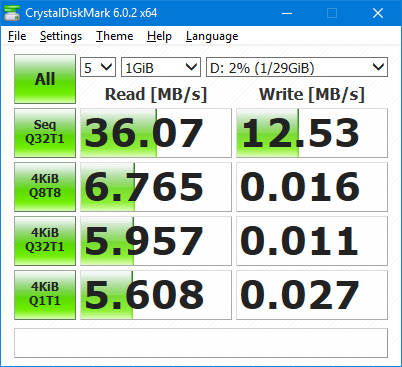
Када је кеширање писања искључено ( Брзо уклањање(Quick removal) укључено), добили смо сличне резултате. Дошло је до благог погоршања перформанси, али довољно мало да се не примети. Изненађујуће, један тест перформанси читања се побољшао када је брзо уклањање(Quick removal) било укључено.

Шта је са нашим Кингстон ДатаТравелер УСБ 3.0(Kingston DataTraveler USB 3.0) ? То је бржа јединица која може другачије реаговати на промену политике уклањања. Ово су били резултати са укљученим кеширањем писања:
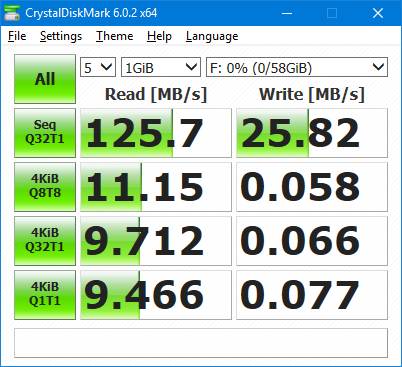
Утицај на перформансе некоришћења кеширања уписивања био је чак и мањи него код првог меморијског уређаја, а неки од резултата су били идентични.

На крају, али не и најмање важно, да видимо како је прошао наш спољни чврсти диск. Када је омогућено кеширање писања, ово су резултати које сам добио:

Са онемогућеним кеширањем писања, перформансе писања су биле нешто ниже, док су се перформансе читања побољшале за мали степен.
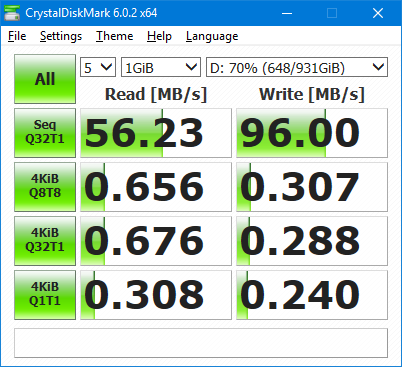
Промене нису спектакуларне, зар не? То значи да нема значајног и приметног утицаја на перформансе када се омогући брзо уклањање(Quick Removal) спољних УСБ(USB) уређаја као што су меморијски стикови и спољни чврсти дискови.
Закључак: безбедно је не користити Сафели Ремове Хардваре(Remove Hardware)
Постоји само један закључак заснован на овим резултатима: у реду је онемогућити коришћење иконе обавештења Безбедно уклањање хардвера . (Safely Remove Hardware)То значи да онемогућите кеширање писања за ваше екстерне УСБ(USB) уређаје и да користите поставку за брзо уклањање(Quick removal) уместо Боље перформансе(Better performance) . Нивои перформанси су скоро идентични између ове две опције, а ви добијате удобност да направите мање кликова да бисте уклонили спољне УСБ(USB) уређаје. Јавите нам своје искуство у коментару испод.
Related posts
5 начина да избаците екстерни чврсти диск или УСБ из Виндовс 10
Како да персонализујете подешавања аутоматске репродукције у Виндовс-у за све медије и уређаје
5 начина да подесите подразумевани штампач у оперативном систему Виндовс (све верзије) -
Како инсталирати Виндовс 11 и Виндовс 10 на УСБ диск (Виндовс То Го)
Како да конфигуришете подешавања и осетљивост миша у оперативном систему Виндовс 10
6 начина за отварање командног прозора Покрени у оперативном систему Виндовс
Како да направите везу до датотеке или фасцикле у Виндовс-у (2 начина) -
17 начина за отварање контролне табле у Виндовс 11 и Виндовс 10
18 начина да отворите подешавања у оперативном систему Виндовс 11 -
Како приступити старом миксеру јачине звука у оперативном систему Виндовс 11 -
Како проверити верзију БИОС-а из Виндовс-а (8 начина)
11 начина да покренете Перформанце Монитор у Виндовс-у (све верзије)
Реши проблем: Превлачење и испуштање не ради у Виндовс-у -
Како да конфигуришете тачпед у оперативном систему Виндовс 10
Како одабрати више датотека у Виндовс-у
9 начина да повећате или смањите јачину звука у Виндовс-у -
Како да искључите Виндовс 11 (9 начина) -
Како се аутоматски пријавити без лозинке у Виндовс (користећи нетплвиз)
Како да додате локални штампач на рачунар са оперативним системом Виндовс 10 помоћу УСБ кабла
Год Моде у Виндовс 11 у односу на Виндовс 10 против Виндовс 7 -
